ምን ማወቅ
- በመጀመሪያ ውሂቡን ወደ አንድ የExcel ሉህ ያደራጁ።
- በመቀጠል፣በቃል፣ ሜይሊንግ > የመልእክት ውህደት > አይነት ይምረጡ። ሜይሊንግ > ተቀባዮችን ይምረጡ > ነባሩን ዝርዝር > ሉህን ይክፈቱ።
- በመጨረሻ ወደ ሜይሎች > የውህደት መስክ በመሄድ መስኮችን በWord ውስጥ ያዋህዱ። መስክ ይምረጡ እና አስገባ ይጫኑ።
ይህ መጣጥፍ በማይክሮሶፍት ዎርድ እና በኤክሴል ውስጥ ያለውን የመልእክት ውህደት ባህሪ እንዴት ከዎርድ ሰነድ ከውሂብ ምንጭ ሰነድ ጋር እንደ የተመን ሉህ ማዋሃድ ያብራራል።በዚህ አንቀጽ ውስጥ ያሉት መመሪያዎች በ Word for Microsoft 365፣ Word 2019፣ Word 2016፣ Word 2013 እና Word 2010 ላይ ተፈጻሚ ይሆናሉ።
ዳታውን ለደብዳቤ ውህደት አዘጋጁ
የWord mail ውህደት ባህሪው ከኤክሴል በተገኘ መረጃ ያለምንም እንከን ይሰራል። በ Word ውስጥ የውሂብ ምንጭ መፍጠር ሲችሉ, ይህንን ውሂብ ለመጠቀም አማራጮች የተገደቡ ናቸው. በተመን ሉህ ውስጥ የደብዳቤ መላኪያ ዝርዝር ውሂብ ካለህ መረጃውን ወደ ዎርድ የውሂብ ምንጭ እንደገና መተየብ አስፈላጊ አይሆንም።
ምንም ልዩ ዝግጅት ሳታደርጉ ማንኛውንም የExcel ሉህ በWord mail ውህደት ተግባር መጠቀም ይችላሉ። ነገር ግን በደብዳቤ ውህደት ሂደት ውስጥ ስህተቶችን ለማስወገድ ውሂቡን በተመን ሉህ ውስጥ ማደራጀት ጥሩ ሀሳብ ነው።
የፖስታ ውህደትን ከመጀመርዎ በፊት በተመን ሉህ ላይ የሚያደርጓቸው ማናቸውም ለውጦች እንደተጠናቀቁ እርግጠኛ ይሁኑ። ውህደቱ አንዴ ከተጀመረ ማንኛቸውም ለውጦችን ማድረግ በደብዳቤ ውህደት ስህተትን ሊያስከትል ይችላል።
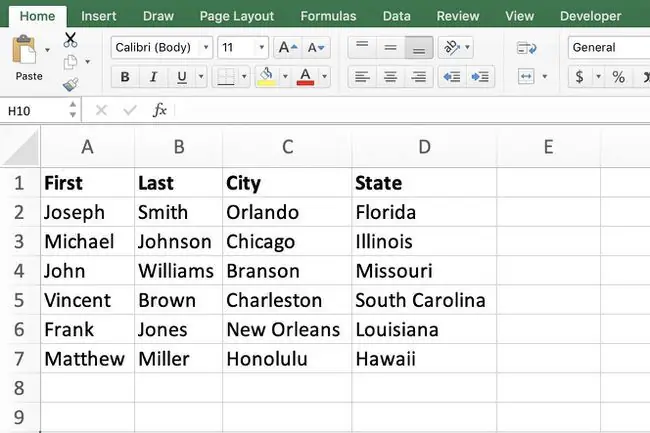
የተመን ሉህ ውሂብ ያደራጁ
የእርስዎን የኤክሴል መልእክት ዝርዝር ውሂብ ወደ ረድፎች እና አምዶች ያደራጁ። እያንዳንዱን ረድፍ እንደ አንድ መዝገብ እና እያንዳንዱን አምድ ወደ ሰነድዎ እንደሚያስገቡት መስክ ያስቡ።
- ሁሉንም ውሂብ በአንድ ሉህ ላይ ያድርጉ፡ ለደብዳቤ ውህደት ለመጠቀም ያሰቡት የደብዳቤ ዝርዝር ውሂብ በአንድ ሉህ ላይ መሆን አለበት። በበርካታ ሉሆች ላይ ከተሰራጨ፣ ሉሆቹን ያጣምሩ ወይም ብዙ የመልእክት መጋጠሚያዎችን ያድርጉ። እንዲሁም ሉሆቹ በግልጽ መጠራታቸውን ያረጋግጡ፣ ምክንያቱም እሱን ማየት ሳይችሉ ሊጠቀሙበት የሚፈልጉትን መምረጥ አለብዎት።
- ራስጌ ረድፍ ፍጠር፡ ለደብዳቤ ውህደት ለመጠቀም ለምትፈልገው ሉህ የራስጌ ረድፍ ፍጠር። የራስጌ ረድፍ ከሥሩ ባሉት ሴሎች ውስጥ ያለውን ውሂብ የሚለዩ መለያዎችን የያዘ ረድፍ ነው። ለኤክሴል በመረጃ እና በስያሜዎች መካከል ያለውን ልዩነት ቀላል ለማድረግ ለራስጌ ረድፍ ልዩ የሆኑትን ደማቅ ጽሑፍ፣ የሕዋስ ድንበሮች እና የሕዋስ ጥላ ይጠቀሙ። እንዲሁም፣ የመረጧቸው ራስጌዎች ከተዋሃዱ የመስክ ስሞች ጋር የሚዛመዱ መሆናቸውን ያረጋግጡ፣ ይህ ደግሞ ስህተቶች እንዳይከሰቱ ያደርጋል።
- አሃዛዊ መረጃን በትክክል ይቅረጹ፡ እንደ የመንገድ ቁጥሮች እና ዚፕ ኮድ ያሉ ነገሮች የመልዕክት ውህደቱ ከተጠናቀቀ በኋላ በሚታዩበት መንገድ መቀረፃቸውን ያረጋግጡ። ትክክል ያልሆነ የቁጥሮች ቅርጸት በውህደቱ ላይ ስህተቶችን ሊያስከትል ይችላል።
የደብዳቤ ውህደት ተቀባይ ዝርዝር እንዴት እንደሚገለፅ
የደብዳቤ መላኪያ ዝርዝርዎን የያዘውን የተዘጋጀውን የExcel ሉህ እንዴት ከዎርድ ሰነድዎ ጋር እንደሚያያይዘው እነሆ፡
-
በ Word ውስጥ እንደ ደብዳቤ ማዋሃድ አብነት የሚጠቀሙበትን ሰነድ ይክፈቱ። ይህ አዲስ ሰነድ ወይም ነባር ሰነድ ሊሆን ይችላል. Mailings > የመልእክት ጀምር ይምረጡ። ይምረጡ።

Image -
ለማሄድ የሚፈልጉትን የውህደት አይነት ይምረጡ። የእርስዎ አማራጮችናቸው
- ፊደሎች
- ኢሜል መልዕክቶች
- ኤንቬሎፕ
- ፊደሎች
- ማውጫ
ከመረጡ የመልእክት ውህደት አዋቂን በመጠቀም የመልእክት ውህደትዎን መፍጠር ይችላሉ። ለዚህ ምሳሌ፣ በእጅ የደብዳቤ ውህደት ለመፍጠር በደረጃዎቹ ውስጥ እንሄዳለን።
-
ከዚያ ወደ መልእክቶች ትር ይሂዱ እና ተቀባዮችን ይምረጡ > ነባሩን ዝርዝር ይጠቀሙ.

Image - ወደ የመልእክት ውህደት ያዘጋጀኸውን የኤክሴል ፋይል ምረጥና ከዛ ክፍት ምረጥ። ምረጥ።
-
ቃል የሚጠይቅህ ከሆነ Sheet1$ > እሺ። ይምረጡ።
የእርስዎ ኤክሴል የአምድ ራስጌዎች ካሉት፣ የመጀመሪያው ረድፍ ውሂብ የአምድ ራስጌዎችን ይምረጡ ሳጥን።
የደብዳቤ ውህደት ሰነዱን ይፍጠሩ ወይም ያርትዑ
ከእርስዎ የExcel ተመን ሉህ ጋር በ Word ውስጥ እየፈጠሩት ካለው የመልእክት ውህደት ሰነድ ጋር በተገናኘ፣ የWord ሰነድዎን ለማርትዕ ጊዜው አሁን ነው።
በአሁኑ ጊዜ በ Excel ውስጥ ባለው የውሂብ ምንጭዎ ላይ ለውጦችን ማድረግ አይችሉም። በውሂቡ ላይ ለውጦችን ለማድረግ የውሂብ ምንጩን በ Excel ውስጥ ከመክፈትዎ በፊት ሰነዱን በ Word ውስጥ ይዝጉ።
የማዋሃድ መስኮችን በሰነድዎ ውስጥ ያስገቡ
በቃል ውስጥ መረጃ ከተመን ሉህ ወደ ሰነዱ ለመሳብ መልዕክቶችን > የማዋሃድ መስክ ን ይምረጡ። ለማከል የሚፈልጉትን መስክ ይምረጡ (የመጀመሪያ ስም ፣ የአያት ስም ፣ ከተማ ፣ ግዛት ወይም ሌላ) ፣ ከዚያ አስገባ ይምረጡ። ይምረጡ።
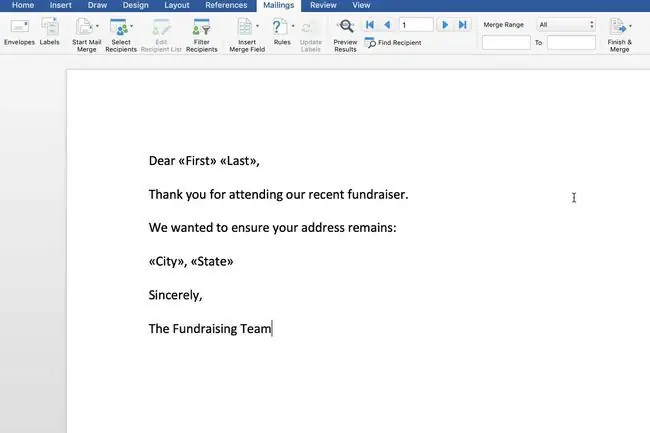
የደብዳቤ ውህደት ሰነዶችን ይመልከቱ
ቃል የውህደት መስኮችን ወደ ሰነድ በሚያስገቡበት ጊዜ ከውሂብ ምንጩ መቅረቡን አያልፍም። እንደ ሰያፍ፣ ደማቅ ወይም ከስር ስር ያሉ ቅርጸቶችን መተግበር ከፈለጉ በWord ውስጥ ያድርጉት።
ሰነዱን ከሜዳዎች ጋር ሲመለከቱ ፣ቅርጸቱን መተግበር በሚፈልጉበት በመስክ በሁለቱም በኩል ያሉትን ድርብ ቀስቶችን ይምረጡ። በሰነዱ ውስጥ የተዋሃደውን ውሂብ ሲመለከቱ መለወጥ የሚፈልጉትን ጽሑፍ ያደምቁ።
ማንኛውም የቅርጸት ለውጦች የሚከናወኑት እርስዎ የቀየሩበት የውህደት ሰነድ ብቻ ሳይሆን በሁሉም የተዋሃዱ ሰነዶች ውስጥ ነው።
የተዋሃዱ ሰነዶችን አስቀድመው ይመልከቱ
የተቀላቀሉትን ሰነዶች አስቀድመው ለማየት ወደ ሜይሎች > የቅድመ እይታ ውጤቶች ይሂዱ። ይህ አዝራር እንደ መቀየሪያ መቀየሪያ ነው የሚሰራው ስለዚህ ወደ ያዙት ውሂብ ሳይሆን መስኮችን ብቻ ለማየት ከፈለጉ እንደገና ይጫኑት።
በደብዳቤ መላኪያ ትሩ ላይ ያሉትን ቁልፎች በመጠቀም በተጣመሩ ሰነዶች ውስጥ ያስሱ። እነሱም ከግራ ወደ ቀኝ፡ የመጀመሪያው መዝገብ ፣ የቀድሞ መዝገብ ፣ ወደ መቅዳት ፣ቀጣይ መዝገብ ፣ እና የመጨረሻው መዝገብ ።
ሰነዶቹን ከማዋሃድዎ በፊት ሁሉንም ነገር አስቀድመው ይመልከቱ ወይም በተቻለዎት መጠን ሁሉም ነገር በትክክል መቀላቀሉን ያረጋግጡ። በተለይ ለስርዓተ ነጥብ እና በተዋሃደው ውሂብ ዙሪያ ያለውን ክፍተት ትኩረት ይስጡ።
የደብዳቤ ውህደት ሰነዱን ያጠናቅቁ
ሰነዶቹን ለማዋሃድ ዝግጁ ሲሆኑ ሁለት ምርጫዎች ይኖሩዎታል፡
- ሰነዶቹን አትም ፡ ሰነዶቹን ከአታሚው ጋር ያዋህዱ። ይህን አማራጭ ከመረጡ, ሰነዶቹ ያለምንም ማሻሻያ ወደ አታሚው ይላካሉ. ይህንን ለማድረግ ሜይሎች> ጨርስ እና ውህደት > የህትመት ሰነዶች ይምረጡ።
- የግለሰቦችን ሰነዶች አርትዕ ፡ አንዳንድ ወይም ሁሉንም ሰነዶች ለግል ማበጀት ከፈለጉ (አማራጩ ለግል ማስታወሻዎች በውሂብ ምንጭ ውስጥ የማስታወሻ መስክ ማከል ነው) ወይም ሌላ ማድረግ ከማተምዎ በፊት ለውጦች ፣ እያንዳንዱን ሰነድ ያርትዑ። ይህንን ለማድረግ ሜይሎች > ጨርስ እና አዋህድ > የግለሰብ ሰነዶችን ያርትዑ ይምረጡ።
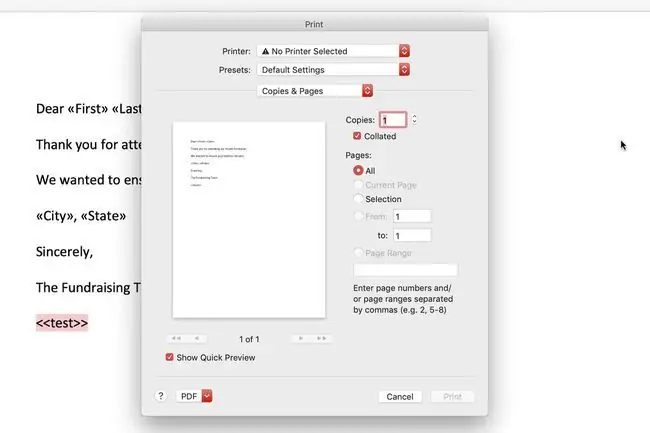
በየትኛዉም መንገድ የመረጡት ዘዴ ሁሉንም መዝገቦች፣የአሁኑን መዝገብ ወይም የተለያዩ መዝገቦችን እንዲያዋህድ ቃል የሚነግሩበት የንግግር ሳጥን ይቀርብልዎታል። ለማተም የሚፈልጓቸውን መዝገቦች ይምረጡ፣ ከዚያ እሺ ይምረጡ። ይምረጡ።
ክልሉን ማዋሃድ ከፈለግክ በውህደቱ ውስጥ ለማካተት የምትፈልጋቸውን መዝገቦች የመጀመሪያ እና የመጨረሻውን ቁጥር አስገባ ከዛ እሺ ምረጥ።






